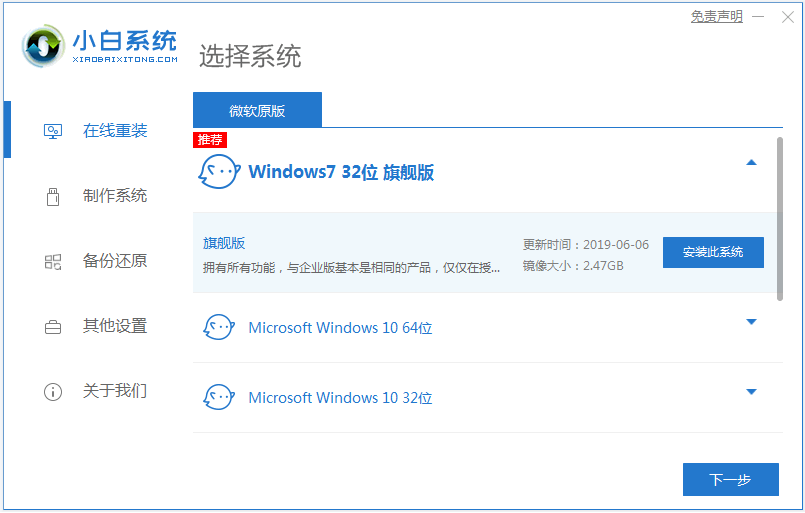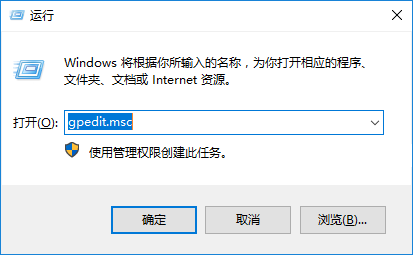- 编辑:飞飞系统
- 时间:2023-10-30
我们在使用电脑的时候,如果经常因为一些问题而出现屏幕闪烁的情况,不仅会导致电脑无法正常使用,还会造成视力障碍。那么,电脑屏幕闪烁怎么办?下面小编就来教大家如何解决电脑经常出现屏幕闪烁的问题。
1.检查刷新率设置
检查电脑启动画面的方法是右键单击系统桌面的空白区域,在弹出的右键菜单中单击“属性”,进入显示器属性设置窗口。单击该窗口中的“设置”选项卡,在弹出的相应选项卡页中单击“高级”按钮,打开显示器的高级属性设置界面。
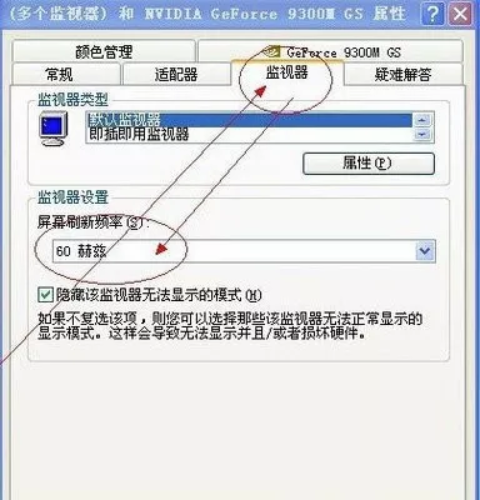
接下来,点击高级属性设置界面中的“显示器”选项卡,可以看到显示器的刷新频率设置为“60”,这就是导致显示器屏幕不断抖动的原因。此时将新频率设置为“75”以上,点击确定返回桌面。
2.检查显卡驱动程序
到网上下载对应显卡的最新版本的驱动程序,然后打开“系统”的属性窗口,单击“硬件”窗口中的“设置管理器”按钮,进入系统的设备列表界面。
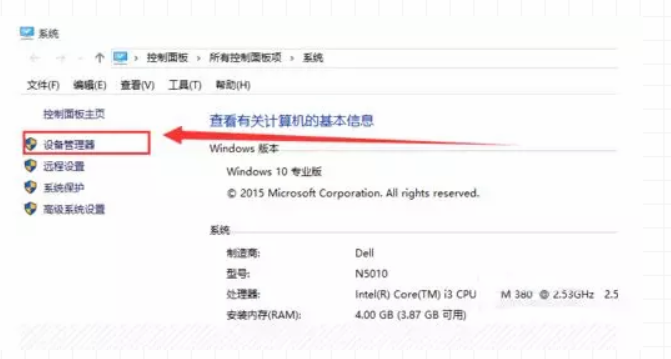
在该界面中用电脑鼠标右键单击显卡选项,在弹出的右键菜单中单击“属性”,然后在弹出的显卡属性设置窗口中单击“驱动程序”标签,然后点击对应的标签页点击“更新驱动程序”按钮。
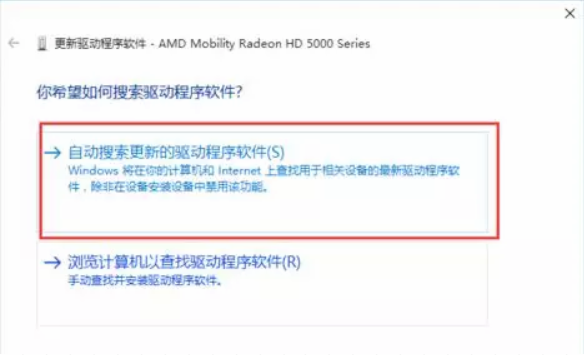
接下来按照向导提示逐步将显卡驱动更新到最新版本,最后重新启动电脑。如果驱动安装正确,会出现显示刷新频率选项,然后将刷新率设置为75Hz以上。
3.排除磁场
将电脑移至干净的桌子上,将电源适配器远离机箱和显示器,然后开机进行测试。
4.检查显卡
打开机箱,从插槽中拉出显卡,用手指或软细毛刷轻轻清除显卡表面的所有灰尘,然后用干净的橡皮擦在金手指表面擦几下次清洁金手指表面。氧化层,最后重新将显卡紧紧地插入主板插槽中。再次开机测试,一般故障即可解决。

以上就是小编给大家带来的如何解决电脑屏幕频繁闪烁的问题。当电脑出现闪烁的情况时,我们可以排除引起闪烁的原因,然后进行处理,从而解决闪烁的问题。